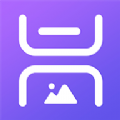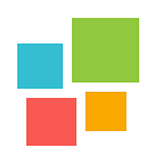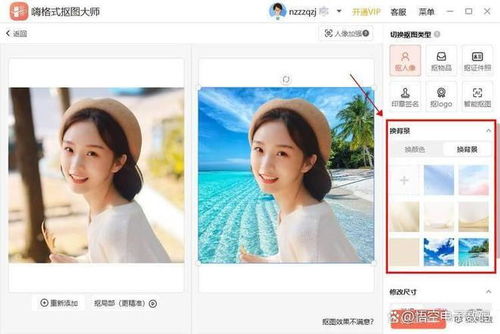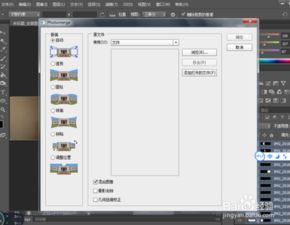创意相片拼图:轻松学会如何将多张照片合并在一起
相片怎么拼图拼到一起
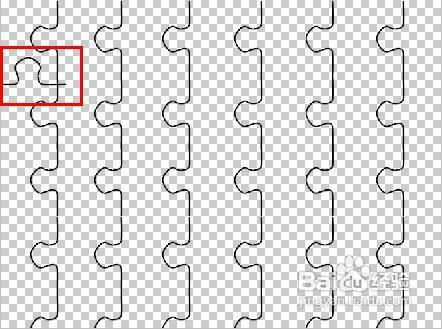
在日常生活中,我们经常会遇到需要将多张照片拼接在一起的情况,无论是为了制作旅行回忆录、分享朋友圈,还是为了制作电子相册,拼图功能都显得尤为重要。以下将详细介绍几种常见的拼图方法,包括使用手机应用、在线工具以及专业软件进行照片拼接,帮助你将多张照片完美地拼接到一起。
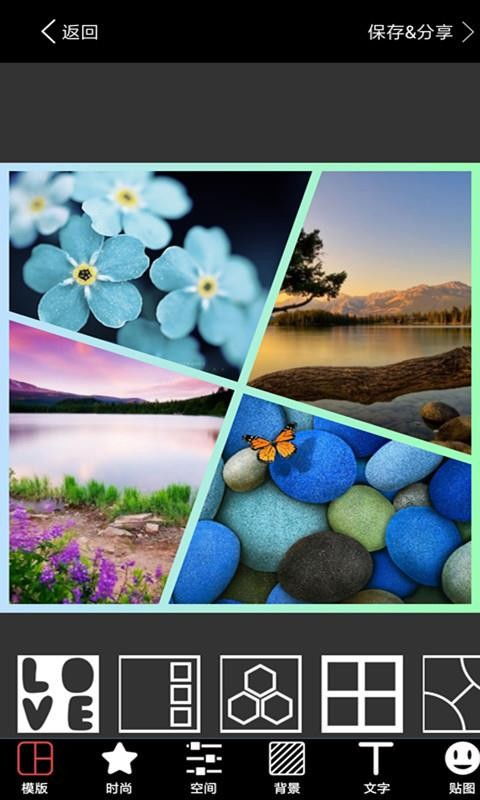
一、使用手机应用进行拼图
随着智能手机的普及,各类图片处理应用应运而生,这些应用通常具备简单易用、功能丰富的特点,非常适合日常拼图需求。

1. 使用“美图秀秀”
美图秀秀是一款集拍照、P图、视频美容等功能于一体的应用,其拼图功能也十分强大。
步骤:
1. 打开美图秀秀应用,点击首页的“拼图”功能。
2. 在相册中选择需要拼接的照片,可以一次性选择多张。
3. 根据需求选择合适的拼图模板,包括横向、纵向、网格等多种形式。
4. 调整照片顺序和大小,确保每张图片都展示得当。
5. 添加背景、滤镜或文字等效果,提升拼图的整体美感。
6. 保存并分享至社交平台或保存到本地。
2. 使用“醒图”
醒图是一款专注于人像美化的应用,但也具备强大的拼图功能,适合制作风格多样的拼图。
步骤:
1. 打开醒图应用,点击底部的“模板”选项。
2. 在模板页面上方选择“拼图”功能。
3. 从相册中选择要拼接的照片,按照模板提示进行排列。
4. 调整每张图片的位置、大小和角度,确保拼接效果自然。
5. 添加特效、滤镜和文字等,增强拼图的创意和表现力。
6. 保存并分享至社交平台或导出为图片文件。
3. 使用“一键抠图”
一键抠图是一款主打抠图功能的应用,但其内置的拼图工具也非常实用,适合快速拼接照片。
步骤:
1. 打开一键抠图应用,点击首页的“工具”选项。
2. 在工具列表中选择“一键拼图”功能。
3. 从相册中选择要拼接的照片,并根据需要选择合适的拼图模板。
4. 调整照片顺序、大小和布局,确保拼接效果满意。
5. 可以选择添加背景、滤镜等效果,提升拼图的视觉体验。
6. 保存并分享至社交平台或保存到本地相册。
二、使用在线工具进行拼图
如果你不想在手机上安装过多应用,或者需要在电脑上进行拼图操作,那么在线工具将是一个不错的选择。这些工具通常无需安装,只需在浏览器中打开即可使用,非常适合临时或一次性拼图需求。
1. 使用“稿定设计”
稿定设计是一款在线设计平台,提供了丰富的拼图模板和编辑功能,适合制作各种风格的拼图。
步骤:
1. 在浏览器中打开稿定设计网站,并登录账号。
2. 在首页搜索框中输入“拼图”关键词,选择适合的拼图模板。
3. 点击模板进入编辑页面,上传要拼接的照片。
4. 根据模板提示调整照片的位置、大小和布局。
5. 添加文字、滤镜、背景等效果,提升拼图的创意和美观度。
6. 完成编辑后,导出为图片文件并保存到本地或分享至社交平台。
2. 使用“美图秀秀网页版”
美图秀秀也提供了网页版服务,用户可以在浏览器中直接使用其拼图功能。
步骤:
1. 在浏览器中打开美图秀秀网页版网站。
2. 点击首页的“拼图”功能按钮。
3. 上传要拼接的照片,并选择合适的拼图模板。
4. 根据模板提示调整照片的位置、大小和布局。
5. 添加滤镜、文字等效果,提升拼图的视觉效果。
6. 完成编辑后,保存并下载图片文件。
三、使用专业软件进行拼图
对于需要处理大量照片或追求更高质量的拼图效果的用户来说,使用专业软件将是一个更好的选择。这些软件通常提供了丰富的编辑功能和更高的灵活性,可以满足更复杂的拼图需求。
1. 使用“PS”(Photoshop)
Photoshop是一款专业的图像处理软件,其强大的编辑功能使其能够轻松实现各种复杂的拼图效果。
步骤:
1. 打开Photoshop软件,并创建一个新的文档作为拼图的画布。
2. 根据需要设置画布的尺寸、分辨率和背景颜色等参数。
3. 使用“文件-打开”功能打开要拼接的照片。
4. 使用“移动工具”将照片拖动到画布上
- 上一篇: 如何查询考研考生编号?
- 下一篇: 微信接龙,轻松发起的小技巧!
-
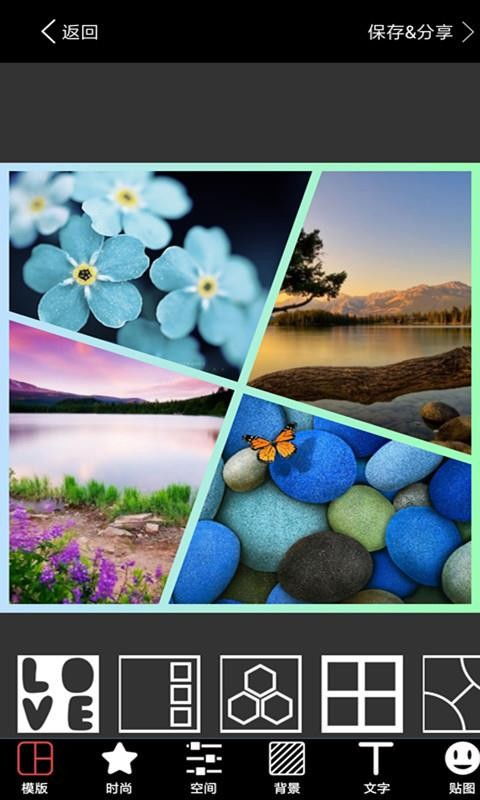 创意拼图技巧:轻松将多张照片合并在一起资讯攻略01-20
创意拼图技巧:轻松将多张照片合并在一起资讯攻略01-20 -
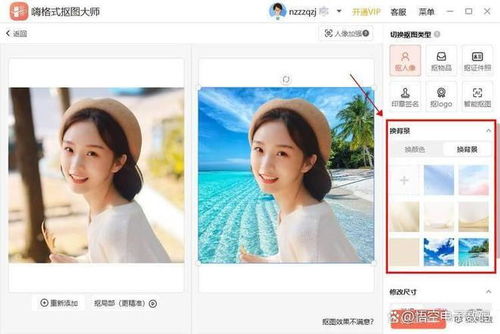 轻松学会:如何合并两张照片进行拼图资讯攻略01-07
轻松学会:如何合并两张照片进行拼图资讯攻略01-07 -
 轻松学会:一键拼接多张图片的技巧资讯攻略01-31
轻松学会:一键拼接多张图片的技巧资讯攻略01-31 -
 美图秀秀:两步合并两张照片教程资讯攻略11-10
美图秀秀:两步合并两张照片教程资讯攻略11-10 -
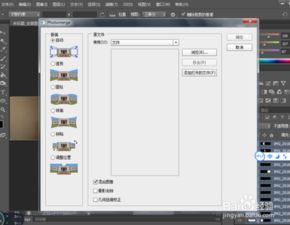 如何用PS将多张图片拼接在一起?资讯攻略11-02
如何用PS将多张图片拼接在一起?资讯攻略11-02 -
 PS图层合并技巧大揭秘!资讯攻略11-07
PS图层合并技巧大揭秘!资讯攻略11-07